デジカメで撮影した写真はとても大きいので、そのままウェブページに載せると読み込みに時間がかかってしまいます。
windowsに付属の「ペイント」でサイズを簡単に変更することができます。
フォルダ内の画像をダブルクリックします。
Windowsフォトギャラリーのアプリがデフォルトで設定されていることが多いですので、ギャラリーが開きます。
それ以外のアプリ(フォトアプリなど)で開く方もおられるかもしれません。
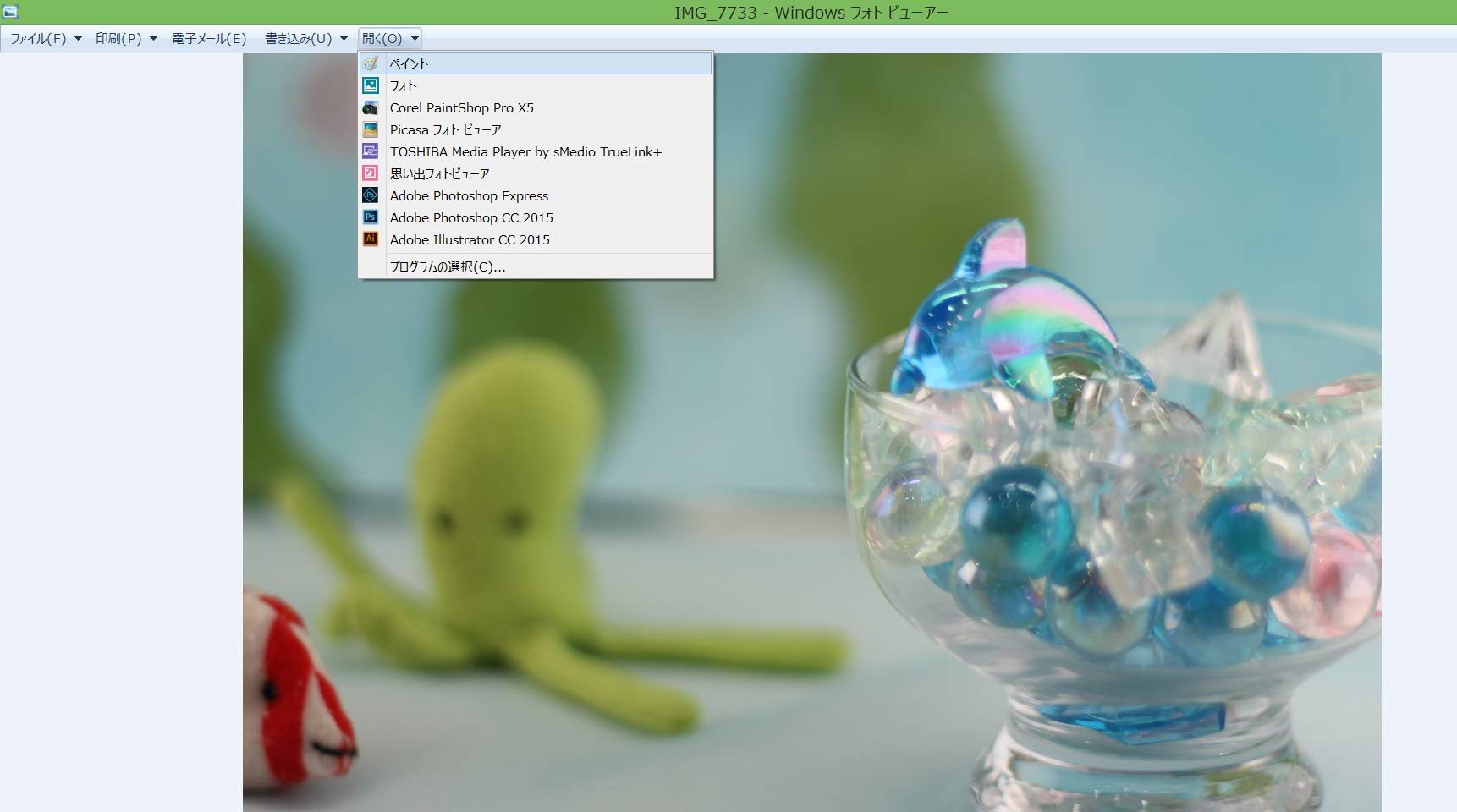
フォトギャラリーが開くと、メニューから「開く」「ペイント」を選択します。
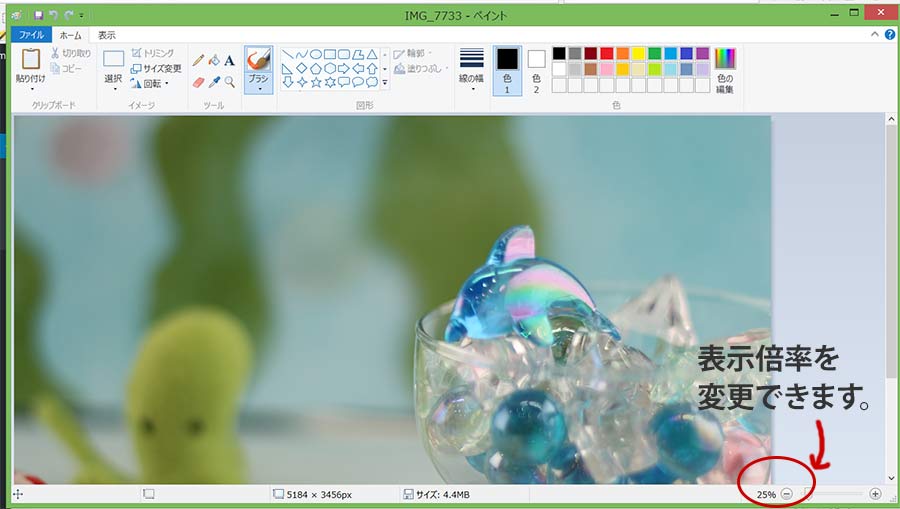
「サイズ変更」ボタンをクリックすると「サイズ変更と傾斜」ウィンドウが開きます。

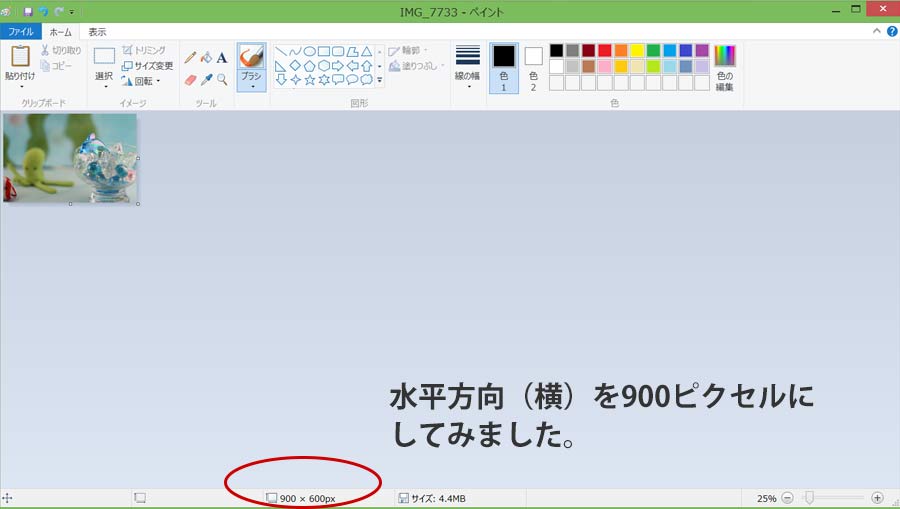
縮小した写真は「ファイル」ボタンをクリックして「名前を付けて保存」します。上書き保存すると、大きなサイズのオリジナルの画像に上書きされてしまいます。
名前を付けて保存したファイルは、オリジナルの画像と同じフォルダに保存されます。
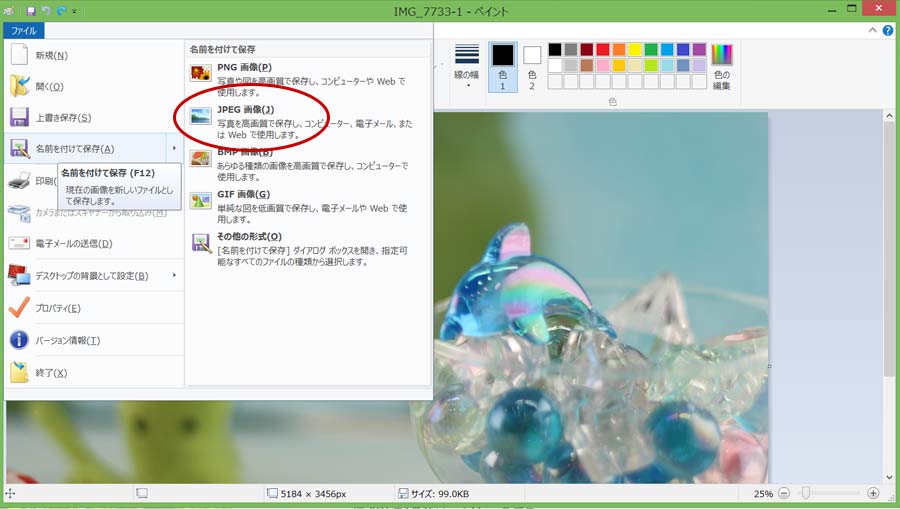
画像を縮小したことにより、ファイルサイズも大幅に抑えられます。オリジナルの写真は4.4MBもありましたが、幅を900ピクセルに縮小すると、99KBになりました。
ペイントでは写真の不要な部分を切り取る「トリミング」の機能もあります。
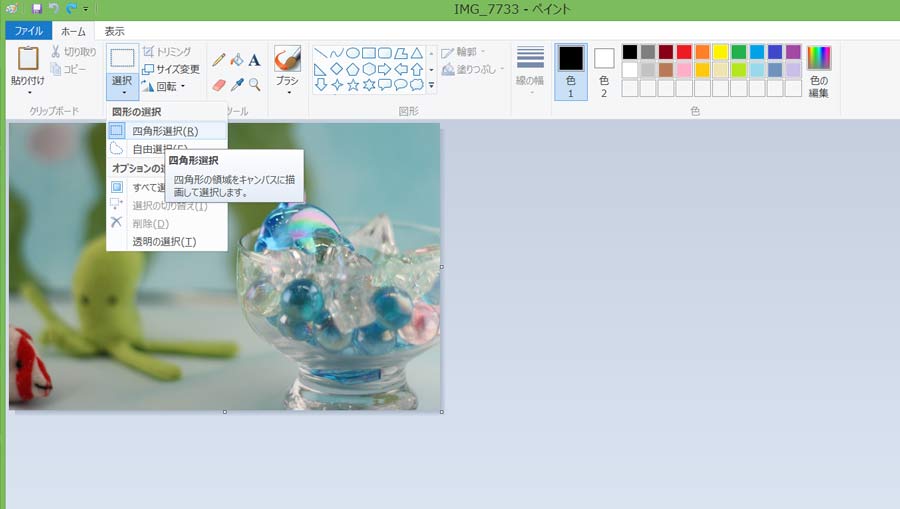
「選択」「四角形選択」を選択して、画像の上をドラッグすると…
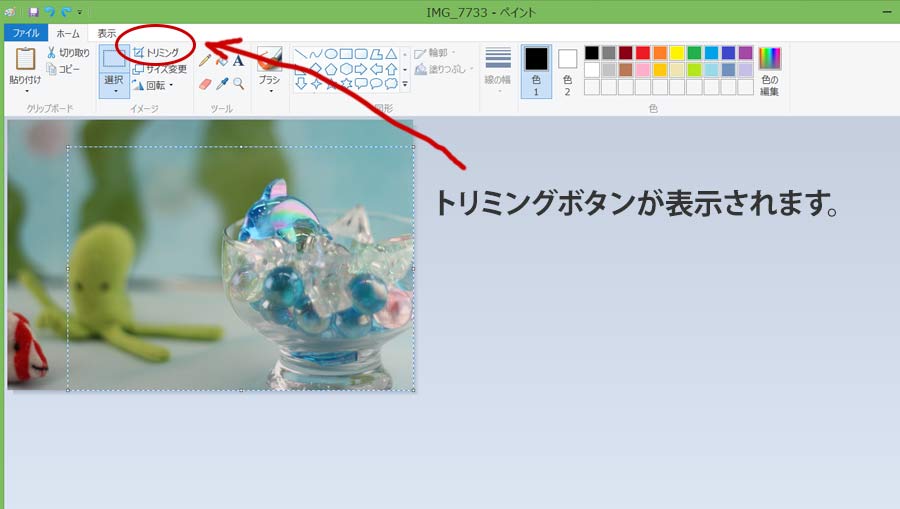
トリミングボタンをクリックすると不要な部分が切り取られます。
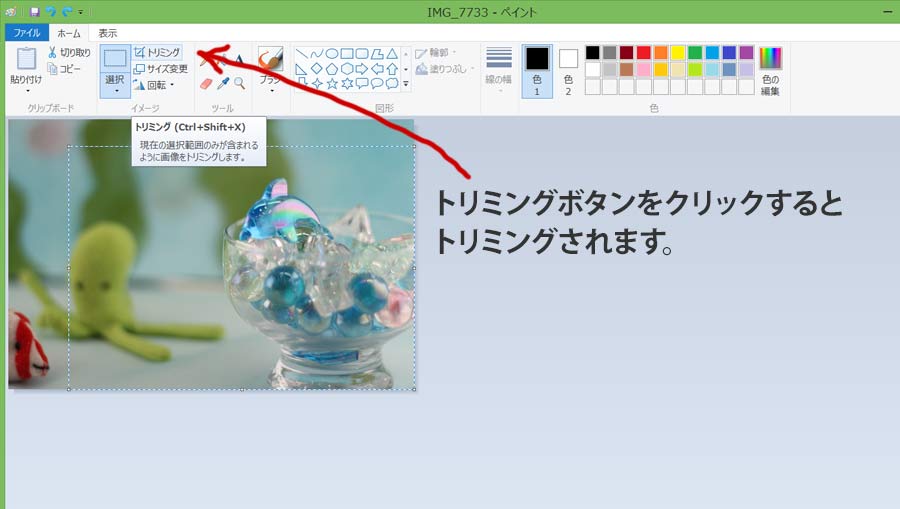
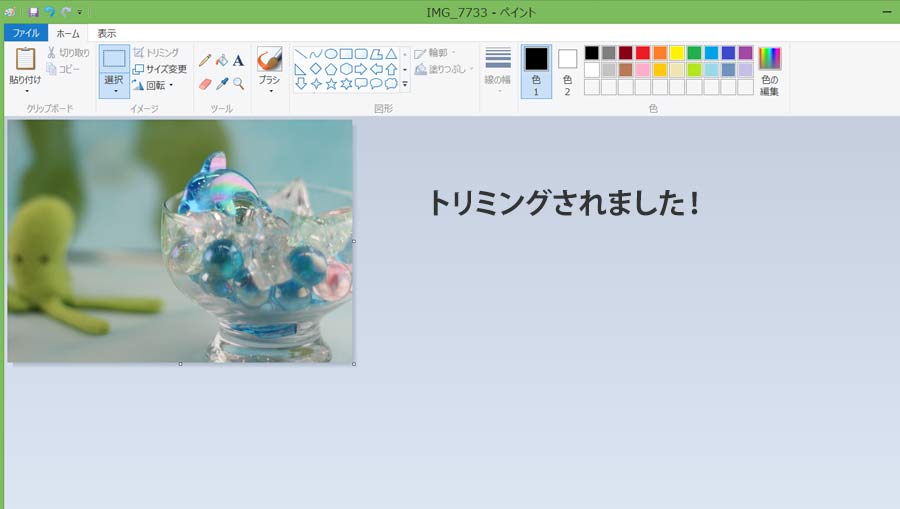
オリジナルを残しておくために、上書き保存せず、「名前を付けて保存」をしておきましょう。